Windows 10'da NVIDIA Sürücülerinin Sürekli Kilitlenmesini Düzeltin
Yayınlanan: 2017-06-20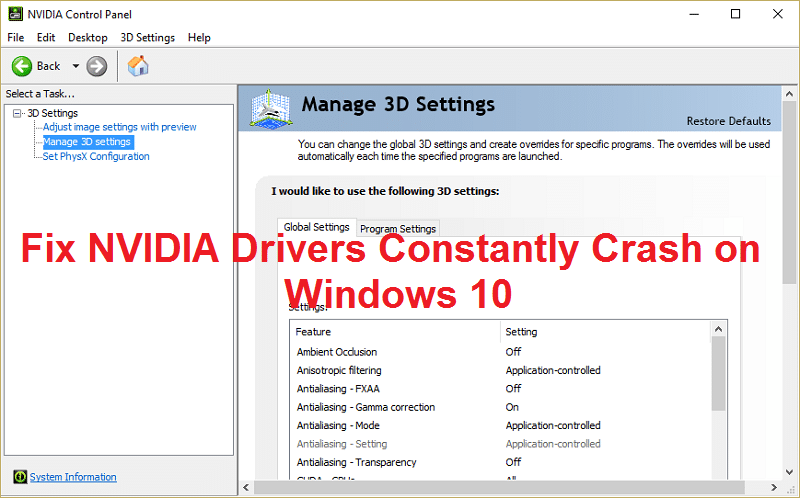
Windows 10'da NVIDIA Sürücülerinin Sürekli Kilitlenmesini Düzeltin: Kullanıcılar, NVIDIA sürücülerinin Windows 10'da çökmeye devam ettiğini ve oyun oynayamayabileceklerini, ayrıca gecikme ve oluşturma sorunları yaşadıklarını bildiriyorlar. Buna ek olarak, Ekran donuyor veya birkaç dakika takılı kalıyorlar, ardından NVIDIA sürücüleri tekrar düzeliyor ve bu da her şeyi normale döndürüyor. Ancak asıl sorun, bunun her 5-10 dakikada bir gerçekleşmesidir ki bu çok can sıkıcıdır, neyse ki Windows 10'da bu sorunu çözmenin farklı yolları vardır.
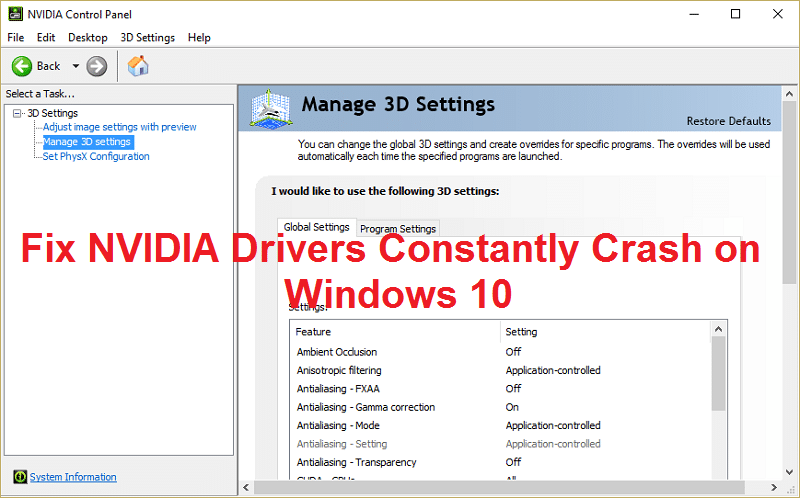
Bu sorunun olası nedeni bozuk veya güncel olmayan sürücüler gibi görünüyor, ancak bazı durumlarda, daha yeni sürücüler çökmenin ana nedenidir ve daha sonra eski sürücülere geri dönmek sorunu çözüyor gibi görünmektedir. Bu nedenle, zaman kaybetmeden, aşağıda listelenen sorun giderme adımlarıyla bu sorunu nasıl çözeceğimizi görelim.
İçindekiler
- Windows 10'da NVIDIA Sürücülerinin Sürekli Kilitlenmesini Düzeltin
- Yöntem 1: Grafik kartını etkinleştirin ve Sürücüleri manuel olarak güncellemeyi deneyin
- Yöntem 2: Sürücülerinizi NIVIDA web sitesinden güncelleyin
- Yöntem 3: Sürücülerinizi geri alın
- Yöntem 4: Sürücülerinizi kaldırın ve Nvidia sürücülerinin eski sürümünü yükleyin
- Yöntem 5: Vsync'i devre dışı bırakın ve Nvidia Denetim Masasında Maksimum Performans'ı seçin
- Yöntem 6: DirectX'i Güncelle
- Yöntem 7: Antivirüs ve Güvenlik Duvarını Geçici Olarak Devre Dışı Bırakın
Windows 10'da NVIDIA Sürücülerinin Sürekli Kilitlenmesini Düzeltin
Bir şeyler ters giderse diye bir geri yükleme noktası oluşturduğunuzdan emin olun.
Yöntem 1: Grafik kartını etkinleştirin ve Sürücüleri manuel olarak güncellemeyi deneyin
1. Windows Tuşu + R tuşlarına basın, ardından “ devmgmt.msc ” (tırnak işaretleri olmadan) yazın ve Aygıt Yöneticisini açmak için enter tuşuna basın.
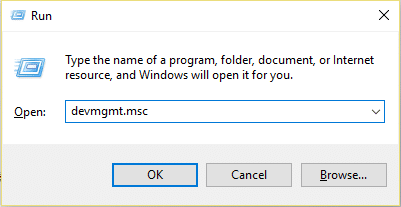
2.Sonra, Ekran bağdaştırıcılarını genişletin ve Nvidia Grafik Kartınıza sağ tıklayın ve Etkinleştir'i seçin.
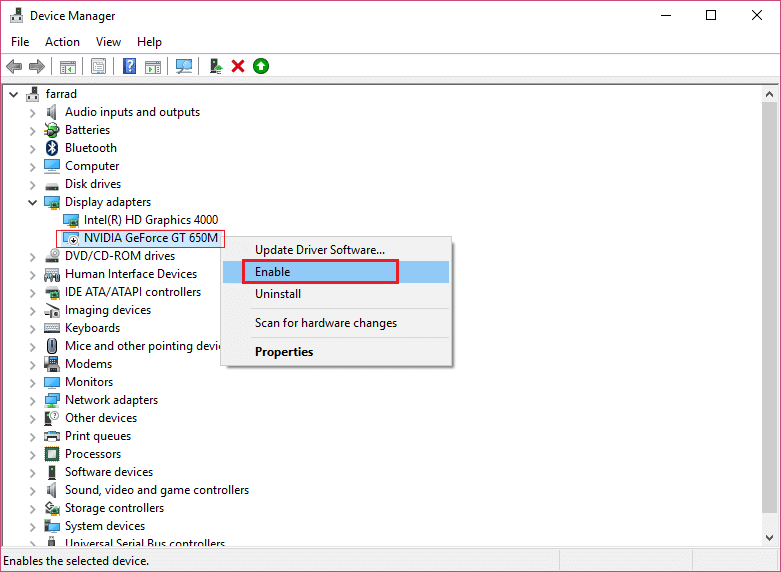
3.Bunu tekrar yaptıktan sonra grafik kartınıza sağ tıklayın ve “ Sürücü Yazılımını Güncelle”yi seçin. “
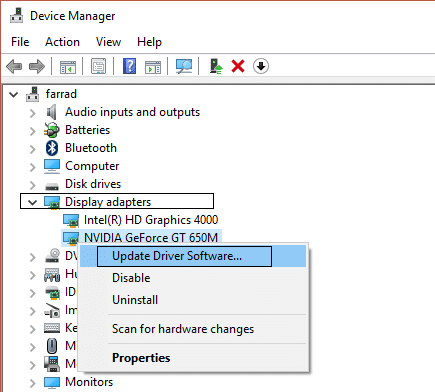
4. “ Güncellenmiş sürücü yazılımını otomatik olarak ara ”yı seçin ve işlemi bitirmesine izin verin.
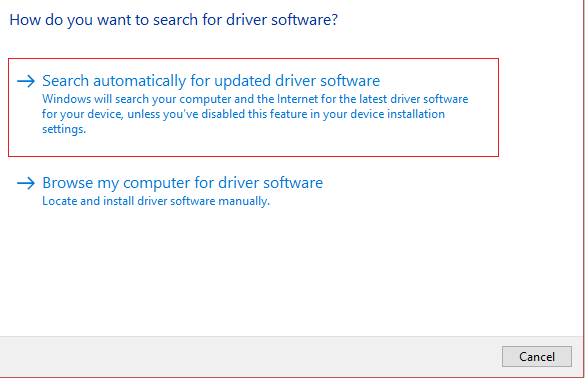
5.Yukarıdaki adım sorununuzu çözebildiyse çok iyi, değilse devam edin.
6.Tekrar “ Sürücü Yazılımını Güncelle ”yi seçin, ancak bu sefer bir sonraki ekranda “ Sürücü yazılımı için bilgisayarıma gözat” seçeneğini seçin. “
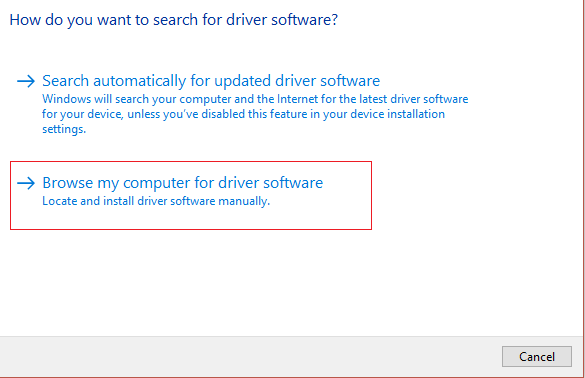
7.Şimdi “ Bilgisayarımdaki aygıt sürücüleri listesinden seçmeme izin ver ” öğesini seçin.
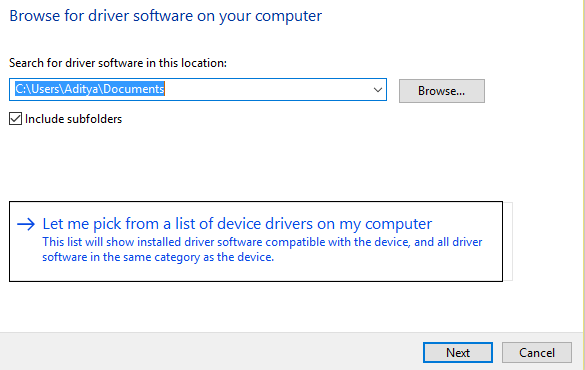
8.Son olarak, Nvidia Grafik Kartınız için listeden uyumlu sürücüyü seçin ve İleri'ye tıklayın.
9. Değişiklikleri kaydetmek için yukarıdaki işlemin bitmesine izin verin ve bilgisayarınızı yeniden başlatın. Grafik kartını güncelledikten sonra , Windows 10'da NVIDIA Sürücülerini Sürekli Çökmeyi Düzeltebilirsiniz.
Yöntem 2: Sürücülerinizi NIVIDA web sitesinden güncelleyin
1.Öncelikle hangi grafik donanımına sahip olduğunuzu bilmelisiniz yani hangi Nvidia ekran kartına sahip olduğunuzu bilmiyorsanız merak etmeyin çünkü kolayca bulunabiliyor.
2. Windows Tuşu + R'ye basın ve iletişim kutusuna “dxdiag” yazın ve enter tuşuna basın.
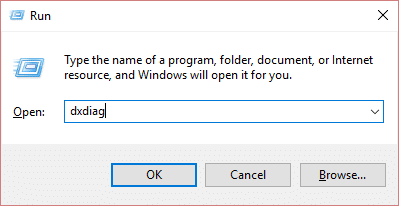
3. Ekran sekmesini arattıktan sonra (biri entegre grafik kartı ve diğeri Nvidia'nın olmak üzere iki ekran sekmesi olacaktır) ekran sekmesine tıklayın ve grafik kartınızı bulun.
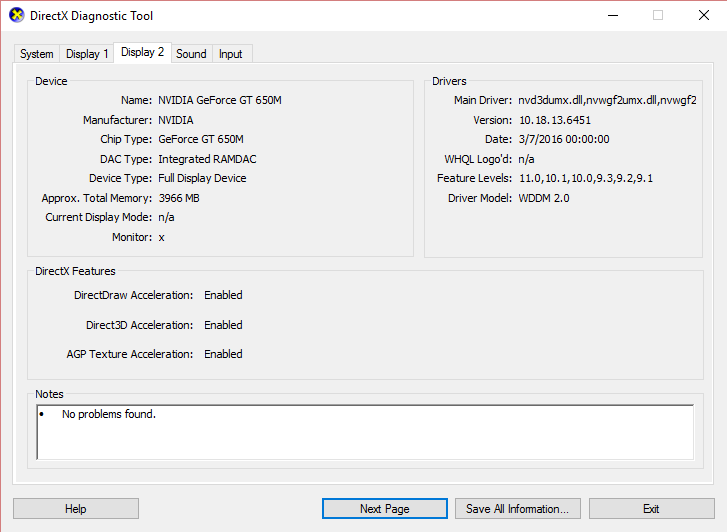
4. Şimdi Nvidia sürücü indirme web sitesine gidin ve yeni öğrendiğimiz ürün ayrıntılarını girin.
5.Bilgileri girdikten sonra sürücülerinizi arayın, Kabul Et'e tıklayın ve sürücüleri indirin.
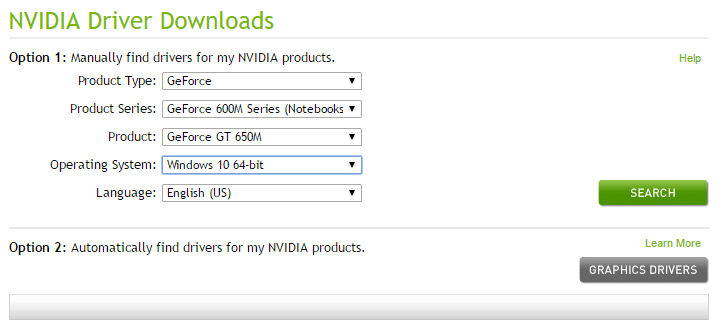
6.Başarılı indirme işleminden sonra sürücüyü yükleyin ve Nvidia sürücülerinizi manuel olarak başarıyla güncellediniz. Bu kurulum biraz zaman alacaktır ancak bundan sonra sürücünüzü başarıyla güncellemiş olacaksınız.
Yöntem 3: Sürücülerinizi geri alın
1. Tekrar Aygıt Yöneticisine gidin, ardından Görüntü bağdaştırıcılarını genişletin ve NVIDIA grafik kartınıza sağ tıklayın ve Özellikler'i seçin.
2.Şimdi Sürücü sekmesine geçin ve Sürücüyü Geri Al'a tıklayın.
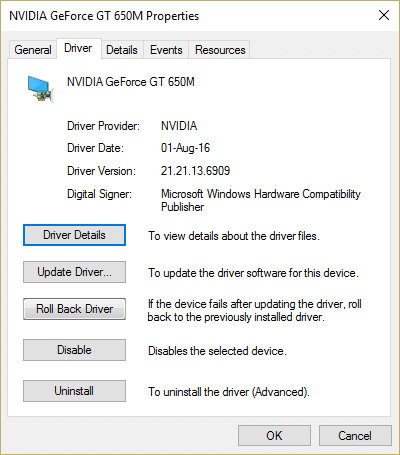

3.Sürücüler geri alındığında, değişiklikleri kaydetmek için bilgisayarınızı yeniden başlatın.
4.Bu , Windows 10'da NVIDIA Sürücülerinin Sürekli Çökmesini Kesinlikle Düzeltecek ve ardından sonraki yöntemle devam edecektir.
Yöntem 4: Sürücülerinizi kaldırın ve Nvidia sürücülerinin eski sürümünü yükleyin
1.Aygıt yöneticisi altında NVIDIA grafik kartınıza sağ tıklayın ve Kaldır'ı seçin.
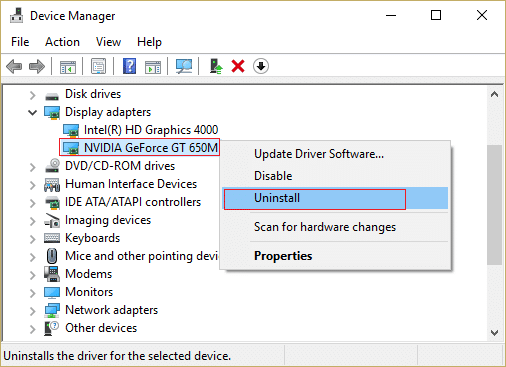
2. Onay istenirse Evet'i seçin.
3. Windows Tuşu + X'e basın ve ardından Denetim Masası'nı seçin.
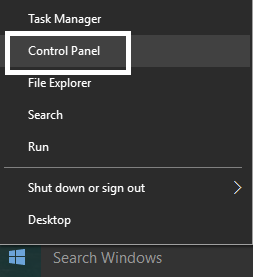
4. Denetim Masasından Program Kaldır'a tıklayın.
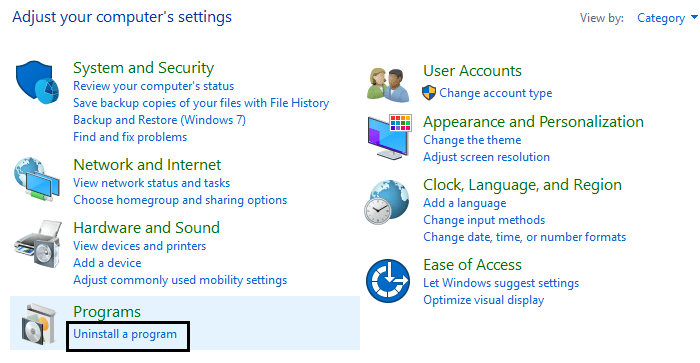
5.Sonra, Nvidia ile ilgili her şeyi kaldırın.
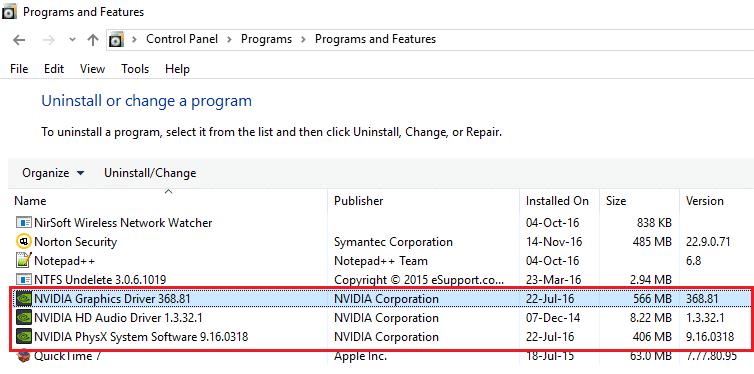
6.Değişiklikleri kaydetmek için sisteminizi yeniden başlatın ve kurulumu tekrar indirin (Yöntem 2'yi izleyin). Ancak bu sefer en son sürümü değil, yalnızca önceki sürüm kurulumunu indirdiğinizden emin olun.
5.Her şeyi kaldırdığınızdan emin olduktan sonra sürücüleri yeniden yüklemeyi deneyin . Kurulum sorunsuz çalışmalıdır.
Yöntem 5: Vsync'i devre dışı bırakın ve Nvidia Denetim Masasında Maksimum Performans'ı seçin
1.Masaüstü alanına sağ tıklayın ve ardından NVIDIA Denetim Masası'na tıklayın.
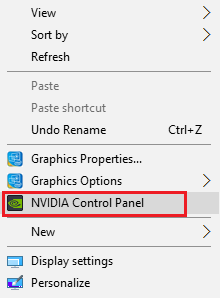
2. Şimdi 3D ayarlarını yönet'e tıklayın.
3. Güç Ayarlarını Maksimum Performans olarak ayarlayın ve Dikey Senkronizasyonu kapatın.
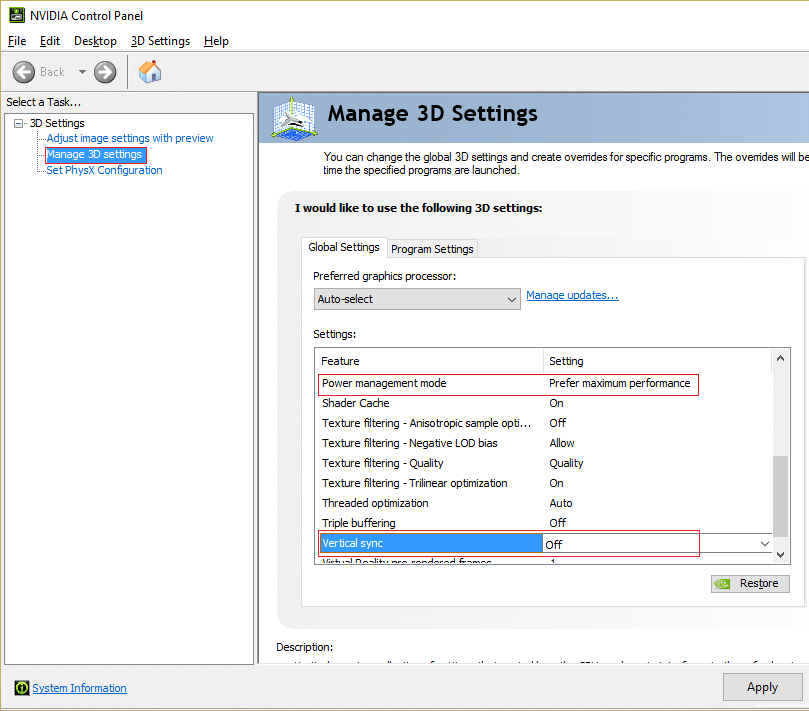
4.Değişiklikleri kaydetmek için Uygula'ya tıklayın.
5.Sistem tepsisindeki pil simgesine sağ tıklayın ve Güç Seçenekleri'ni seçin.
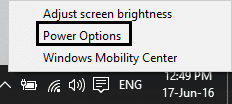
6.Güç Seçenekleri penceresinde, Bir güç planı seçin veya özelleştirin altında Yüksek Performans'ı seçin.
7. Değişiklikleri kaydetmek için bilgisayarınızı yeniden başlatın.
Yöntem 6: DirectX'i Güncelle
Windows 10'da NVIDIA Sürücülerinin Sürekli Kilitlenmesi sorununu gidermek için, DirectX'inizi her zaman güncellediğinizden emin olmalısınız. En son sürümün kurulu olduğundan emin olmanın en iyi yolu, Microsoft'un resmi web sitesinden DirectX Runtime Web Installer'ı indirmektir.
Yöntem 7: Antivirüs ve Güvenlik Duvarını Geçici Olarak Devre Dışı Bırakın
Bazen Antivirüs programı NVIDIA Sürücülerinin Sürekli Çökmesine neden olabilir ve bunun burada böyle olmadığını doğrulamak için virüsten koruma yazılımınızı sınırlı bir süre devre dışı bırakmanız gerekir, böylece virüsten koruma kapalıyken hatanın hala görünüp görünmediğini kontrol edebilirsiniz.
1.Sistem tepsisinden Antivirüs Programı simgesine sağ tıklayın ve Devre Dışı Bırak'ı seçin.
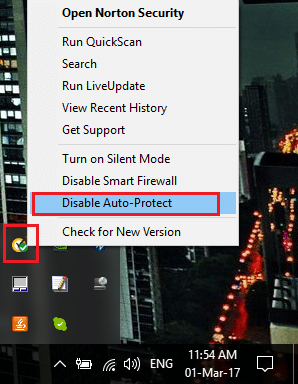
2.Ardından, Antivirüsün devre dışı kalacağı zaman çerçevesini seçin.
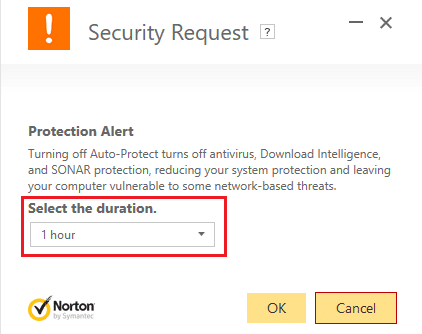
Not: Mümkün olan en küçük süreyi seçin, örneğin 15 dakika veya 30 dakika.
3.İşiniz bittiğinde, tekrar WiFi ağına bağlanmayı deneyin ve hatanın çözülüp çözülmediğini kontrol edin.
4. Windows Tuşu + I tuşlarına basın ve ardından Denetim Masası'nı seçin.
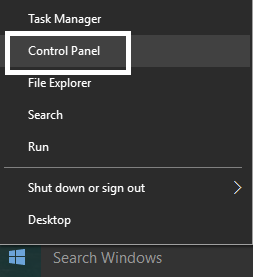
5.Sonra, Sistem ve Güvenlik'e tıklayın.
6. Ardından Windows Güvenlik Duvarı'na tıklayın.
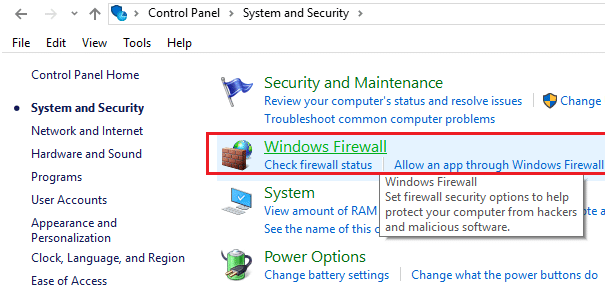
7.Şimdi sol pencere bölmesinden Windows Güvenlik Duvarını Aç veya Kapat'a tıklayın.
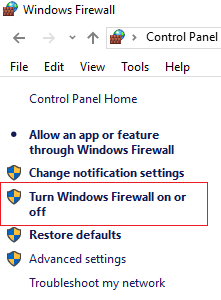
8.Windows Güvenlik Duvarını Kapat'ı seçin ve bilgisayarınızı yeniden başlatın. Bu kesinlikle Windows 10'da NVIDIA Sürücülerinin Sürekli Çökmesini Düzeltecektir.
Yukarıdaki yöntem işe yaramazsa, Güvenlik Duvarınızı tekrar açmak için aynı adımları uyguladığınızdan emin olun.
Sizin için önerilen:
- Windows 10'da Dosya Türü İlişkilendirmeleri Nasıl Kaldırılır
- Düzeltme Kurulumu düzgün başlatılamadı. Lütfen bilgisayarınızı yeniden başlatın ve kurulumu yeniden çalıştırın
- Ses Simgesindeki Kırmızı X'i Düzeltmenin 4 Yolu
- Windows Güncelleme Hatasını Düzeltin 0x8024a000
İşte bu kadar , Windows 10'da NVIDIA Sürücülerini Sürekli Kilitlemeyi başarıyla düzelttiniz, bu gönderiyle ilgili hala herhangi bir sorunuz varsa, yorum bölümünde onlara sormaktan çekinmeyin.
